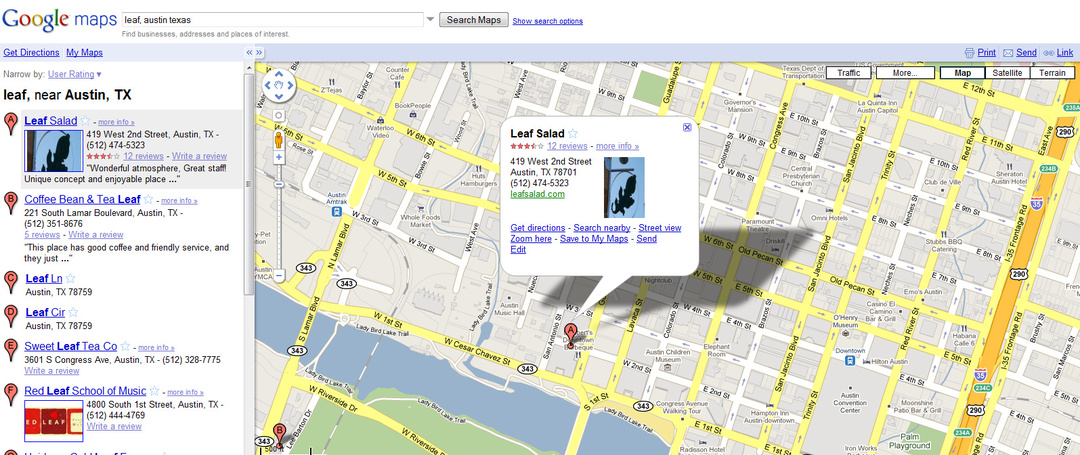Come registrare audio e / o video con Microsoft OneNote
Microsoft Office Una Nota / / March 17, 2020
Ultimo aggiornamento il

Possiedo un Surface Pro e ho scoperto la potenza di Microsoft OneNote. Ecco come registrare audio o video con esso durante le lezioni o una riunione.
Da quando ho preso il mio nuovo Surface Pro, Ho scoperto la potenza di Microsoft OneNote. L'app è in circolazione da molto tempo, ma il mio uso è stato sperimentale nel corso degli anni. Gran parte della mia nota è stata limitata al blocco note fisico e all'app Blocco note digitale fornito in bundle con Windows. Ho centinaia di file di testo memorizzati che uso per riferimenti e promemoria. Non è uno strumento di produttività efficace, ma finora ha funzionato. Recentemente ho partecipato al summit Microsoft MVP 2015 e un'app che ho visto molte persone utilizzare sul proprio tablet era Una nota. Questo mi ha dato l'idea di scrivere un articolo che descriva dettagliatamente i vantaggi dell'utilizzo di OneNote per acquisire contenuti, sia che si tratti di note scritte a mano, testo, video o audio.
Registra audio o video con Microsoft OneNote
Innanzitutto, devi avere installato il desktop OneNote o l'app Universal, puoi farlo scaricalo gratuitamente da Microsoft qui. Una volta installato OneNote, accendilo. Un'altra attività che suggerirei di completare è l'impostazione a Microsoft account, quindi puoi avere accesso alle sezioni di OneNote praticamente su tutte le piattaforme di dispositivi, incluso OS X, iPhone o iPad, Android, Windows Phone, o Una guida e tienili sincronizzati.
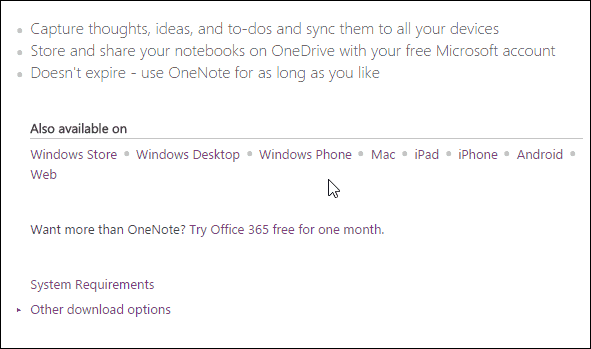
OneNote può essere uno strumento utile se partecipi regolarmente a riunioni, lezioni o lezioni. Se non ti vedi in quel gruppo, OneNote può essere utilizzato per acquisire informazioni da altre fonti. Potresti usarlo per catturare eventi come una partita di calcio se sei un allenatore. O addirittura recital, viaggi / vacanze e, se lo desideri, crea un album. Per questo articolo, esamineremo due funzionalità specifiche di OneNote, la registrazione dell'audio e l'acquisizione di video.
Registra audio
Le riunioni tendono a coinvolgere molta comunicazione orale; l'acquisizione di informazioni mediante la scrittura a mano o la digitazione può essere noiosa e noiosa. Con OneNote, tutto ciò che devi fare è utilizzare la funzione Registra audio. L'audio viene automaticamente acquisito e memorizzato in una sezione OneNote. Ecco come lo fai:
Fare clic sulla scheda Inserisci e nel gruppo Registrazione selezionare il pulsante Registra audio.
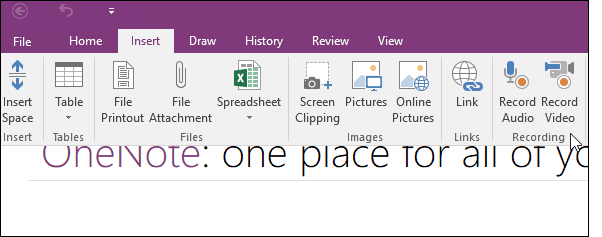
OneNote inizierà a registrare l'audio. È possibile monitorare la lunghezza dell'audio dalla scheda contestuale Audio e video all'interno di riproduzione gruppo. Fai clic su Stop al termine.
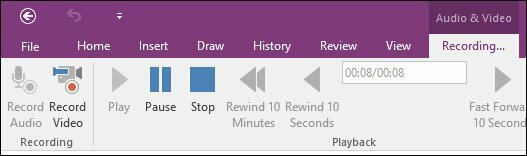
Per riprodurre l'audio registrato, puntare il mouse accanto al file della clip nella sezione e fare clic su Riproduci.
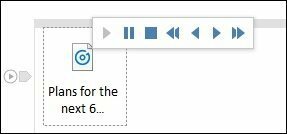
Registrare video
Registrare video è altrettanto semplice. Fai clic sulla scheda Inserisci e fai clic sul pulsante Registra video.
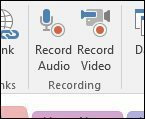
È possibile monitorare la registrazione dalla scheda contestuale Audio e video. Se vuoi, puoi anche mettere in pausa la registrazione (lo stesso per l'audio), quindi se si sta discutendo di qualcosa di confidenziale / fuori dalla registrazione, puoi lasciarlo fuori e riprendere la registrazione.
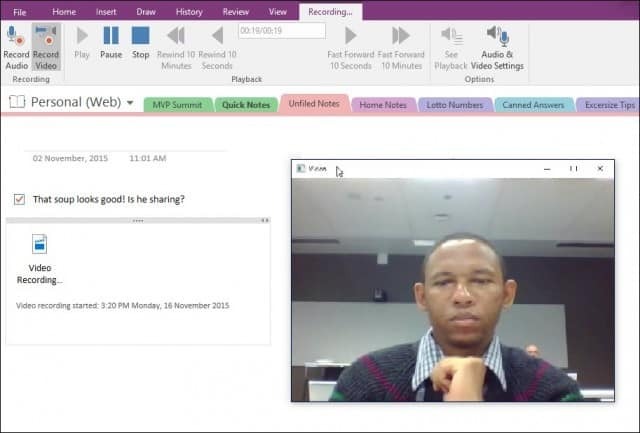
Quando sei pronto per riprodurre il video, passa con il mouse sull'icona del file nella sezione, quindi fai clic su Giocare nel menu contestuale.
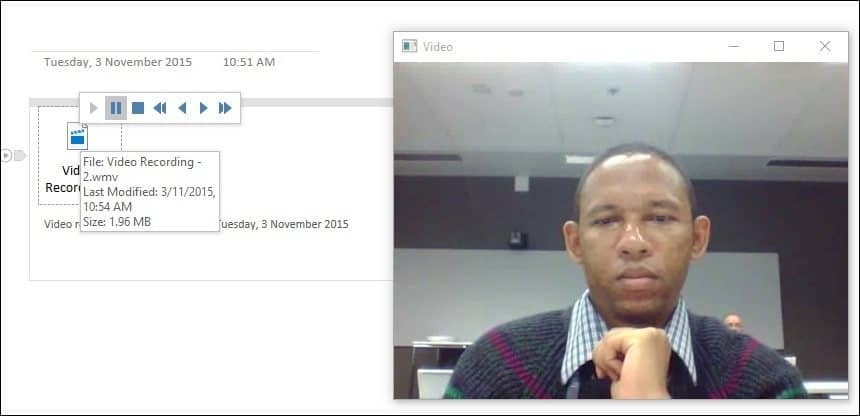
Se desideri esportare la registrazione audio o video da OneNote, fai semplicemente clic con il pulsante destro del mouse sul file e fai clic su Salva con nome e scegli dove desideri salvarlo.
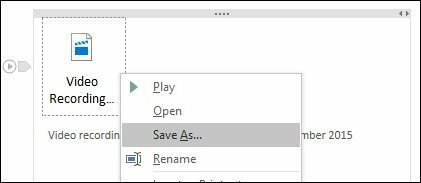
OneNote è sicuramente uno strumento potente e robusto se si desidera acquisire informazioni oltre i file di testo semplice. Usi OneNote? Lascia un commento qui sotto e facci sapere.